Sebastian Gomez
El comando Kubectl
🌟 Primero que nada, kubectl es nuestra confiable herramienta de línea de comandos para controlar los clústeres de Kubernetes. Se comunica con el kube-apiserver en el plano de control de nuestro clúster.
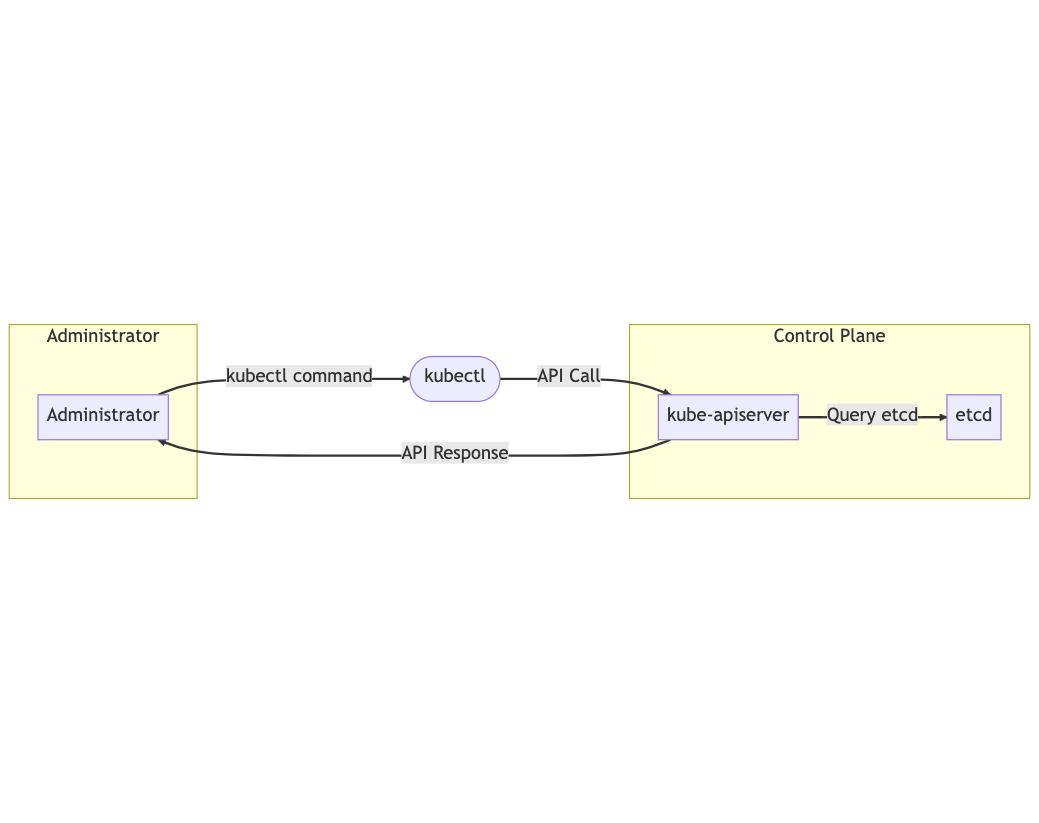
En este diagrama de Mermaid, mostramos cómo funciona el proceso de comunicación entre kubectl, el plano de control de Kubernetes (que incluye kube-apiserver y etcd), y el administrador.
- El administrador ejecuta un comando kubectl.
- kubectl transforma el comando en una llamada API y se comunica con kube-apiserver en el plano de control.
- kube-apiserver consulta etcd para obtener información o realizar cambios.
- kube-apiserver devuelve la respuesta de la API al administrador a través de kubectl.
Este diagrama simplifica el flujo de trabajo al utilizar kubectl para interactuar con un clúster de Kubernetes.
🔧 Antes de poder usar kubectl, debemos configurarlo. La configuración se almacena en un archivo en nuestra carpeta oculta llamada .kube en nuestro directorio de inicio. Este archivo contiene la lista de clústeres y las credenciales que usaremos para conectarnos a cada uno de ellos. 🗂️
🔑 ¿De dónde obtenemos las credenciales? Si estamos usando Google Kubernetes Engine (GKE), el servicio las proporciona a través del comando gcloud. Usaremos el comando gcloud get-credentials para obtener las credenciales y conectarnos a nuestro clúster GKE. 🌐
🚀 ¡Ahora hablemos de cómo usar el comando kubectl! La sintaxis se compone de varias partes: el comando, el tipo, el nombre y los flags opcionales:
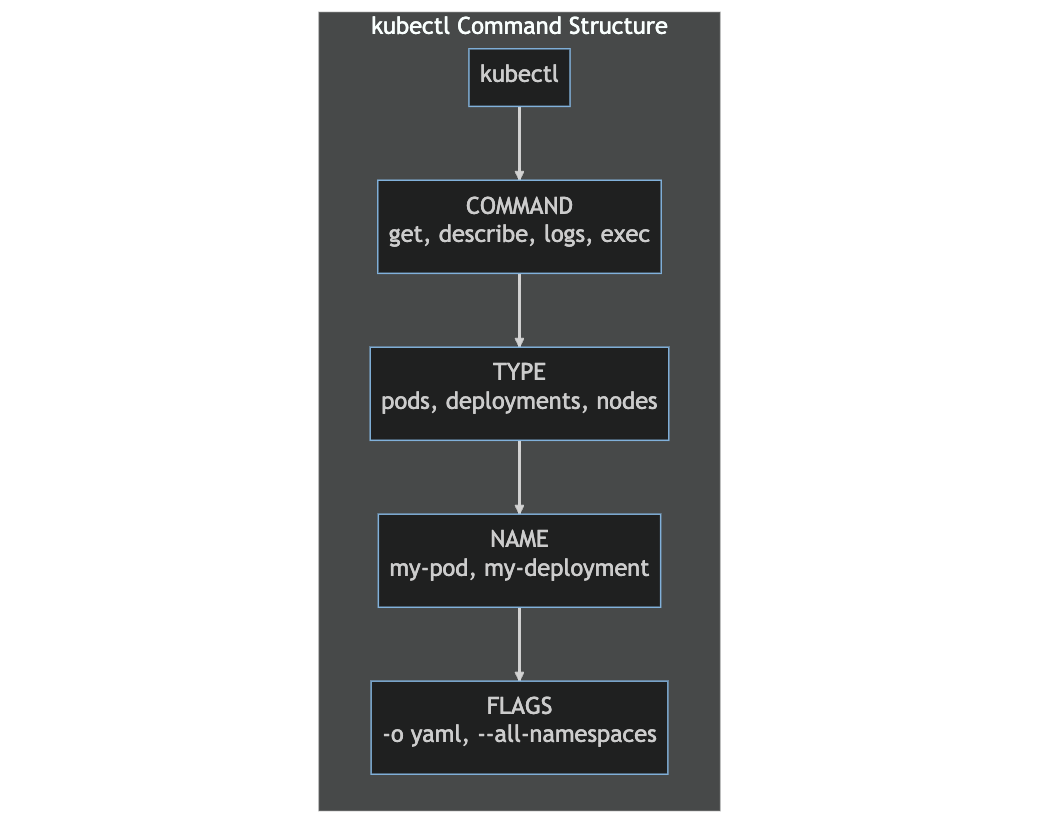
- COMANDO: especifica la acción que queremos realizar, como get, describe, logs o exec.
- TIPO: define el objeto de Kubernetes en el que actúa el comando, como pods, deployments, nodes u otros objetos.
- NOMBRE: especifica el objeto definido en el tipo.
- FLAGS: algunas instrucciones admiten flags adicionales opcionales que podemos incluir al final del comando.
Por ejemplo, para ver la lista de pods en nuestro clúster, podemos ejecutar: 🤖
kubectl get podsTambién podemos filtrar la lista especificando el nombre de un pod:
kubectl get pod mi-app-de-prueba🎁 Consejo útil: utilizar el flag -o yaml para obtener la salida en formato YAML es realmente valioso. Esto nos permite capturar el estado actual de un objeto Kubernetes en un archivo YAML, por ejemplo, para recrearlo en un clúster diferente.
💡 En resumen, con el comando kubectl podemos hacer muchas cosas, desde crear objetos de Kubernetes, hasta verlos, eliminarlos y ver o exportar archivos de configuración. ¡No olvides configurar kubectl primero o utilizar los parámetros --kubeconfig o --context para asegurarte de que los comandos se ejecuten en el clúster deseado!
Espero que hayan disfrutado de esta breve descripción de cómo usar kubectl. ¡Ahora es tu turno de poner en práctica tus habilidades de administración de clústeres de Kubernetes! 🚀🌟

Sebastian Gomez
Creador de contenido principalmente acerca de tecnología.